فوٹوشاپ اے آئی فائر فلائی – لی گائیڈ یو ٹائم ، مفت ڈاؤن لوڈ: ایڈوب فوٹوشاپ 2023 اے آئی جنریٹو فلل
مفت ڈاؤن لوڈ: ایڈوب فوٹوشاپ 2023 AI جنریٹو فل
جنریٹو فل کو دریافت کریں – آپ کی فطری تخلیقی صلاحیتوں کی بنیاد پر ، اے آئی کے ذریعہ ایندھن کی خصوصیات کا نیا انقلابی اور جادوئی سویٹ ، جس سے آپ اپنی تصاویر سے مواد کو شامل کرنے ، بڑھانے یا حذف کرنے کی اجازت دیتے ہیں۔. آپ حقیقت پسندانہ نتائج حاصل کرسکتے ہیں جو آپ کو حیرت میں ڈالیں گے ، آپ کو خوش کریں گے اور چند سیکنڈ میں آپ کو حیران کردیں گے.
ٹیوٹوریل: فوٹوشاپ فائر فلائی AI کو کیسے استعمال کریں
ایڈوب فوٹوشاپ تیس سالوں سے امیج ایڈیٹنگ کے میدان میں ایک اہم سافٹ ویئر رہا ہے. 2023 کے آغاز میں ، ایڈوب نے ایک نئی بڑی جدت طرازی کا آغاز کیا: فوٹوشاپ اے آئی جنریٹو فل. فوٹوشاپ کے تازہ ترین بیٹا ورژن کے ساتھ ، آپ آسانی سے عناصر کو شامل یا حذف کرسکتے ہیں ، کسی شبیہہ کے سائز کو ایڈجسٹ کرسکتے ہیں اور پس منظر کو حذف کرسکتے ہیں۔. اس مضمون میں فوٹوشاپ کے جنریٹو IA بھرنے ، اس کے ممکنہ استعمال اور موثر استعمال کے لئے کچھ نکات کی وضاحت کی جائے گی.
فوٹوشاپ فائر فلائی کی جنریٹو بھرنا کیا ہے؟ ?
فوٹوشاپ فائر فلائی کی جنریٹو بھرنا ایک طاقتور فعالیت ہے جو آپ آپ کو صرف چند کلکس میں امیج عناصر کو آسانی سے بھرنے ، اس میں ترمیم کرنے اور حذف کرنے کی اجازت دیتا ہے.
اے ٹی ایم اے ٹی ایم ، فوٹوشاپ فائر فلائی کے ذریعہ ایندھن چند سیکنڈ میں تصاویر یا اس سے بھی پوری تصاویر تیار کرتا ہےs. کسی شبیہہ کے ہر پکسل کا تجزیہ کرکے. یہ نان ڈیسٹریکٹو ٹول آپ کو آسانی سے پیدا ہونے والے عناصر کی طرف لوٹنے کی اجازت دیتا ہے جو آپ کے مطابق نہیں ہیں ، کیونکہ یہ ہر نئے اضافے کو ایک پرت میں رکھتا ہے۔.
فی الحال, فوٹوشاپ AI کے لئے جنریٹو فلنگ ٹول صرف فوٹوشاپ کے بیٹا ورژن میں دستیاب ہے, لہذا آپ کو اس کا تجربہ کرنے سے پہلے اسے ایڈوب تخلیقی پینل سے ڈاؤن لوڈ کرنا پڑے گا
فوٹوشاپ بیٹا ڈاؤن لوڈ کرنے کا طریقہ ?
جنریٹو فوٹوشاپ AI فلنگ فنکشن استعمال کرنے کے لئے, آپ کو ایڈوب کے تخلیقی کلاؤڈ پلیٹ فارم کو سبسکرائب کرنا ہوگا, جب تک کہ آپ ایڈوب کی فائر فلائی ویب ایپلی کیشن پر اس کا تجربہ نہیں کرنا چاہتے ہیں. لاگت ان ٹولز پر منحصر ہوتی ہے جو آپ استعمال کرنا چاہتے ہیں ، لیکن آپ فوٹوشاپ کو ایک خودمختار مصنوعات کے طور پر تقریبا € 24 ڈالر کے لئے حاصل کرسکتے ہیں جس میں ہر ماہ ٹیکس بھی شامل ہے. اگر آپ فوٹوشاپ کی خصوصیات کو خریدنے سے پہلے اس کی جانچ کرنا چاہتے ہیں تو ، وہ مفت 7 دن کی آزمائش کی پیش کش کرتے ہیں ، تاکہ آپ فیصلہ کرسکیں کہ کیا آپ اس کا استعمال جاری رکھنا چاہتے ہیں۔.
ایک بار رجسٹر ہونے کے بعد ، فوٹو شاپ حاصل کرنے کے لئے ڈاؤن لوڈ کے بٹن پر کلک کریں. یہ انسٹال کرے گا آپ کے کمپیوٹر پر تخلیقی سویٹ کنٹرول پینل. تخلیقی کلاؤڈ ڈیش بورڈ کھولیں ، پھر ٹیب تک رسائی حاصل کریں درخواستیں. وہاں سے ، ٹیب کی تلاش کریں بیٹا ایپلی کیشنز ڈیش بورڈ کے بائیں جانب. اس پر کلک کریں ، پھر ایپلی کیشن کو انسٹال کرنے کے لئے فوٹوشاپ (بیٹا) کی تلاش کریں.
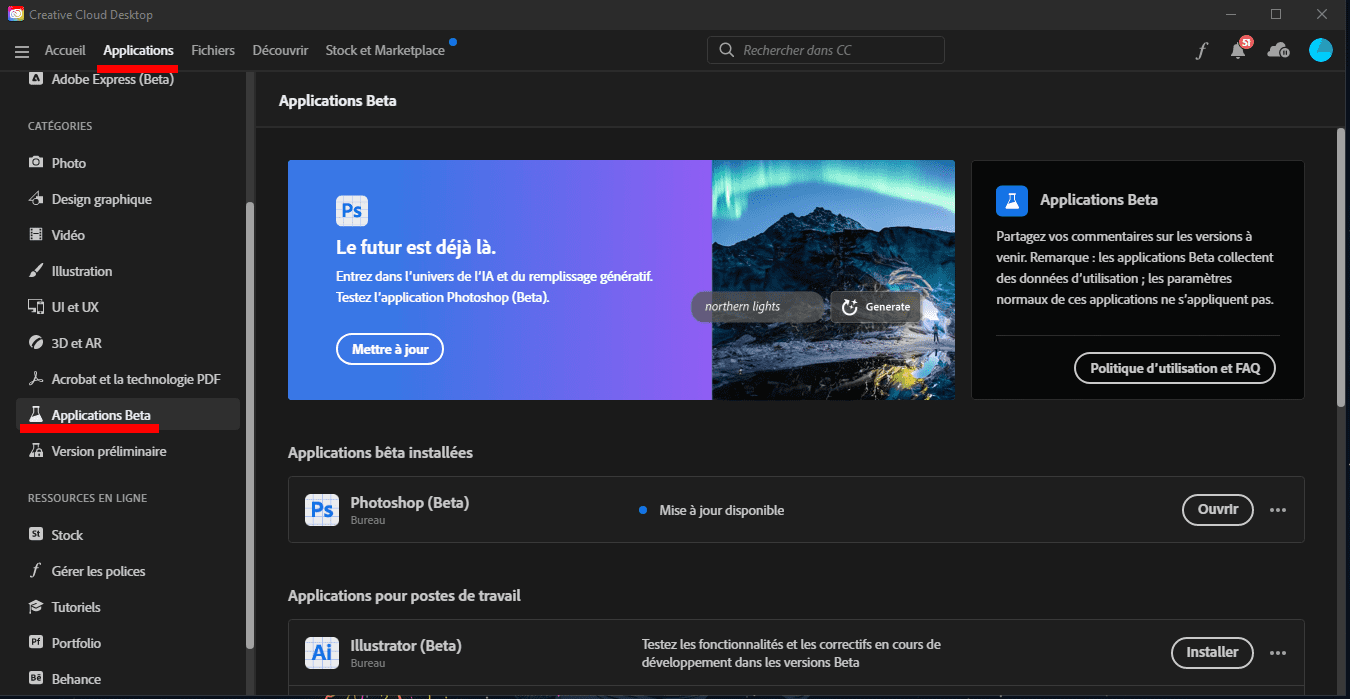
فوٹوشاپ فائر فلائی کے جنریٹو فلنگ بار کو دریافت کریں
سب سے پہلے ، آئیے جنریٹو فلنگ بار اور اس کی ترتیبات کا جائزہ لیں تاکہ آپ جان لیں کہ ہر ٹول کہاں واقع ہے. ٹاسک بار ایک نئی تصویر یا نئی دستاویز کی تشکیل کے بعد امیج ایریا کے تحت ظاہر ہوگا.
یہاں جنریٹو فلنگ بار کی ترتیبات کا ایک جائزہ ہے جب کوئی شبیہہ یا مضمون منتخب نہیں ہوتا ہے:
- مضمون منتخب کریں: فوٹوشاپ کو خود بخود اپنی تصویر کا مضمون منتخب کرنے کے لئے اس بٹن کا استعمال کریں. یہ مفید ہے جب آپ اپنی تصاویر کے پس منظر کو حذف کرنا چاہتے ہیں یا کسی مضمون کو منتخب کرنا چاہتے ہیں ، جیسے کسی شخص ، کار ، جانور وغیرہ۔., کہ آپ استعمال کرنا چاہتے ہیں.
- پس منظر کو ہٹا دیں: آپ کی تصویر میں سب سے زیادہ ممکنہ مضمون کا پتہ لگانے اور اس کے آس پاس کے پس منظر کو حذف کرنے کے لئے فوٹوشاپ AI کا استعمال کرتا ہے.
- شبیہہ کو تبدیل کریں: اپنی تصویر کو افقی یا عمودی طور پر واپس موڑ دیں.
- ایڈجسٹمنٹ پرت شامل کریں: اس سے آپ کو اپنی شبیہہ کے رنگ اور لہجے میں ترمیم کرنے کے لئے بہت سے ایڈجسٹمنٹ پریسیٹس میں سے ایک کا اطلاق کرنے کی سہولت ملتی ہے. اس کے علاوہ ، آپ اس آلے کا استعمال کرکے اپنی ایڈجسٹمنٹ پرت تشکیل دے سکتے ہیں.
- ٹاسک بار کی ظاہری شکل: اس کے موجودہ مقام پر ٹاسک بار کو ظاہر ، چھپانے ، پن یا پھیلانے کا انتخاب کریں.
- پراپرٹیز پینل: اپنی شبیہہ اور تمام جنریٹو بھرنے والی پرتوں کے لئے پراپرٹیز پینل کو پوسٹر یا ماسک.

اپنی شبیہہ میں انتخاب کرنے کے لئے, آپ مضمون کے انتخاب کے آلے (1) ، آئتاکار انتخاب یا لاسو (2) ٹولز کے ساتھ ساتھ آبجیکٹ سلیکشن ٹول ، فوری انتخاب یا جادو کی چھڑی (3) میں سے ایک استعمال کرسکتے ہیں۔. انتخاب اس کے ارد گرد ایک بندیدار شکل (4) میں ظاہر ہوتا ہے ، پھر ٹاسک بار میں جنریٹو بھرنے کے ٹولز کو ظاہر کرتا ہے (5).
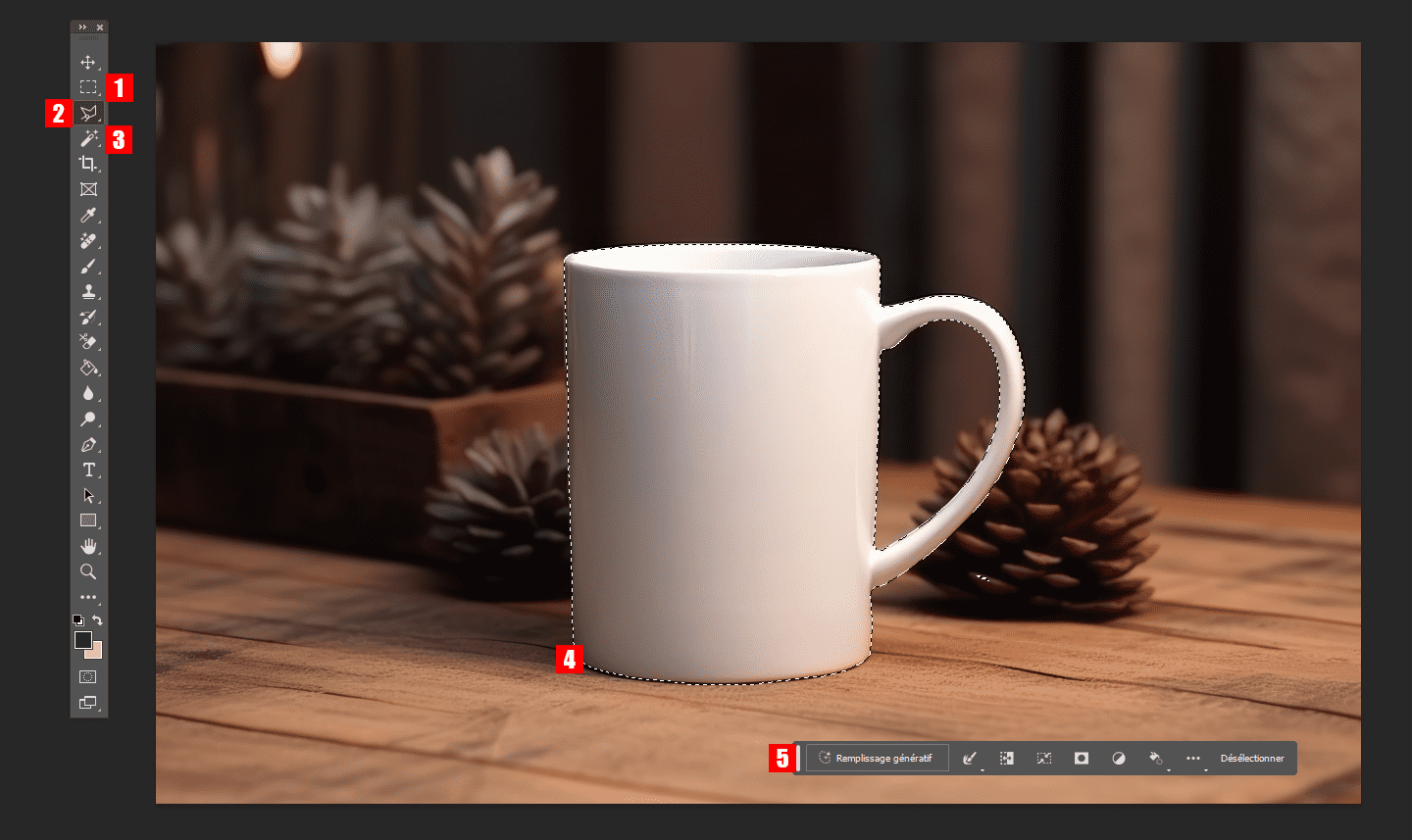
جب کسی مضمون کو منتخب کیا جاتا ہے تو اب دستیاب ٹولز کو دیکھیں:
- جنریٹو فلنگ: آپ تصاویر بنانے کے لئے متنی اشارے شامل کرسکتے ہیں.
- انتخاب کا آلہ: آپ بارڈر کو منتخب کرسکتے ہیں ، بہتر نتائج کے ل selection انتخاب کو بڑھا سکتے ہیں ، کم کرسکتے ہیں ، نرم یا ہموار کرسکتے ہیں.
- انتخاب کو الٹ کریں: انتخاب کے باہر پکسلز کو اندر کی بجائے منتخب کریں.
- انتخاب کو تبدیل کریں
- سلیکشن ماسک بنائیں
- ایک نئی ایڈجسٹمنٹ پرت بنائیں
- انتخاب کو رنگ یا میلان سے بھریں
- ٹول بار کے پیرامیٹرز کی پوزیشننگ
- انتخاب کو غیر منتخب کریں
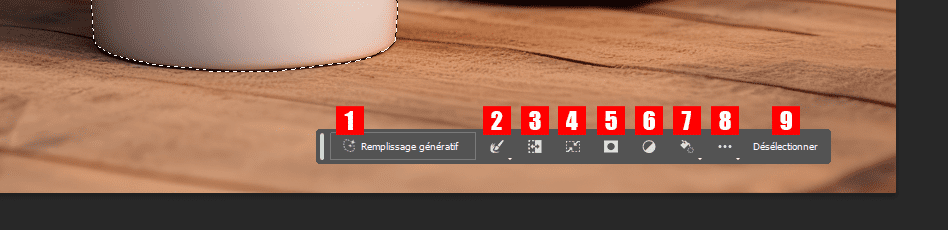
جنریٹو فوٹوشاپ AI فلنگ فنکشن کا استعمال کیسے کریں
جینف فوٹوشاپ AI بھرنے کے ٹولز کو استعمال کرنے کے بہت سے طریقے ہیں. آپ اسے صفر سے تصاویر بنانے ، اشیاء اور پس منظر کو حذف کرنے ، اپنے کینوس کے سائز کو وسعت دینے اور پس منظر یا حقیقت پسندانہ اشیاء پیدا کرنے کے لئے استعمال کرسکتے ہیں۔. یہاں تک کہ اگر صرف چند ہی ہیں تو ، یہ ٹولز ڈیزائنرز کو ناقص معیار یا ناگوار تصاویر میں ترمیم کرکے بہت زیادہ وقت بچانے کی اجازت دیں گے۔.
فوٹوشاپ AI کے ساتھ تصاویر کو وسعت دیں
ایک ہی تصویر کا استعمال کرتے ہوئے ، ہم اپنی شبیہہ کے بائیں اور دائیں اطراف کو بھریں گے. ایسا کرنے کے لئے ، شبیہہ کے کناروں کے گرد انتخاب بنانے کے لئے آئتاکار انتخاب کے آلے (پہلے دیکھیں) کو منتخب کریں. کئی انتخاب (1 اور 2) بنانے کے لئے شفٹ کی کو تھامیں, پھر انتخاب کو شبیہہ کے سفید علاقوں میں گھسیٹیں. یقینی بنائیں کچھ اصل تصویری پکسلز کو شامل کرنے کے لئے انتخاب میں توسیع کریں. آخر میں, “جنریٹو فل” کے بٹن پر اور “جنریٹ” پر کلک کریں (3).
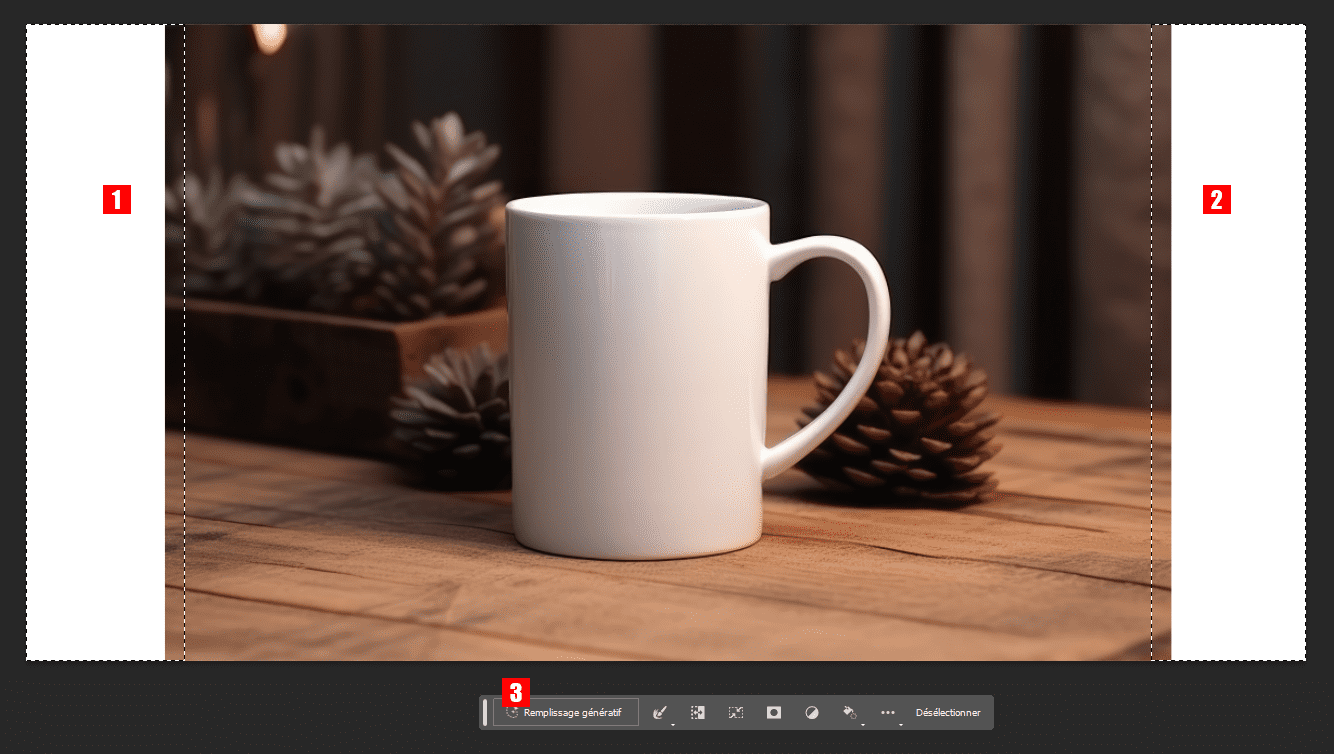
ہماری شبیہہ کے خالی علاقوں کو بھرنے کے بعد ہماری شبیہہ کی طرح دکھتی ہے. جنریٹو فلنگ کو استعمال کرنے کے بعد ، آپ کو تین مختلف حالتوں کے درمیان انتخاب ہوگا (3).
جیسا کہ پہلے ذکر کیا گیا ہے, فوٹوشاپ ایک نئی پرت تیار کرتا ہے (4), ماسک سمیت ، لہذا آپ کی اصل تصویر برقرار ہے. اگر آپ نتائج سے مطمئن نہیں ہیں تو ، آپ جنریشن بٹن (1 اور 2) پر دوبارہ کلک کرسکتے ہیں, جو آپ کو تین نئی تغیرات فراہم کرے گا. آپ اس عمل کو جتنی بار دہرا سکتے ہیں جتنا آپ تلاش کر رہے ہیں وہ نتائج حاصل کرنا چاہتے ہیں. فائل کے سائز کو کم کرنے کے ل you آپ ان مختلف حالتوں کو ہٹا دیں جو آپ خارج کرتے ہیں.Ize نیچے.
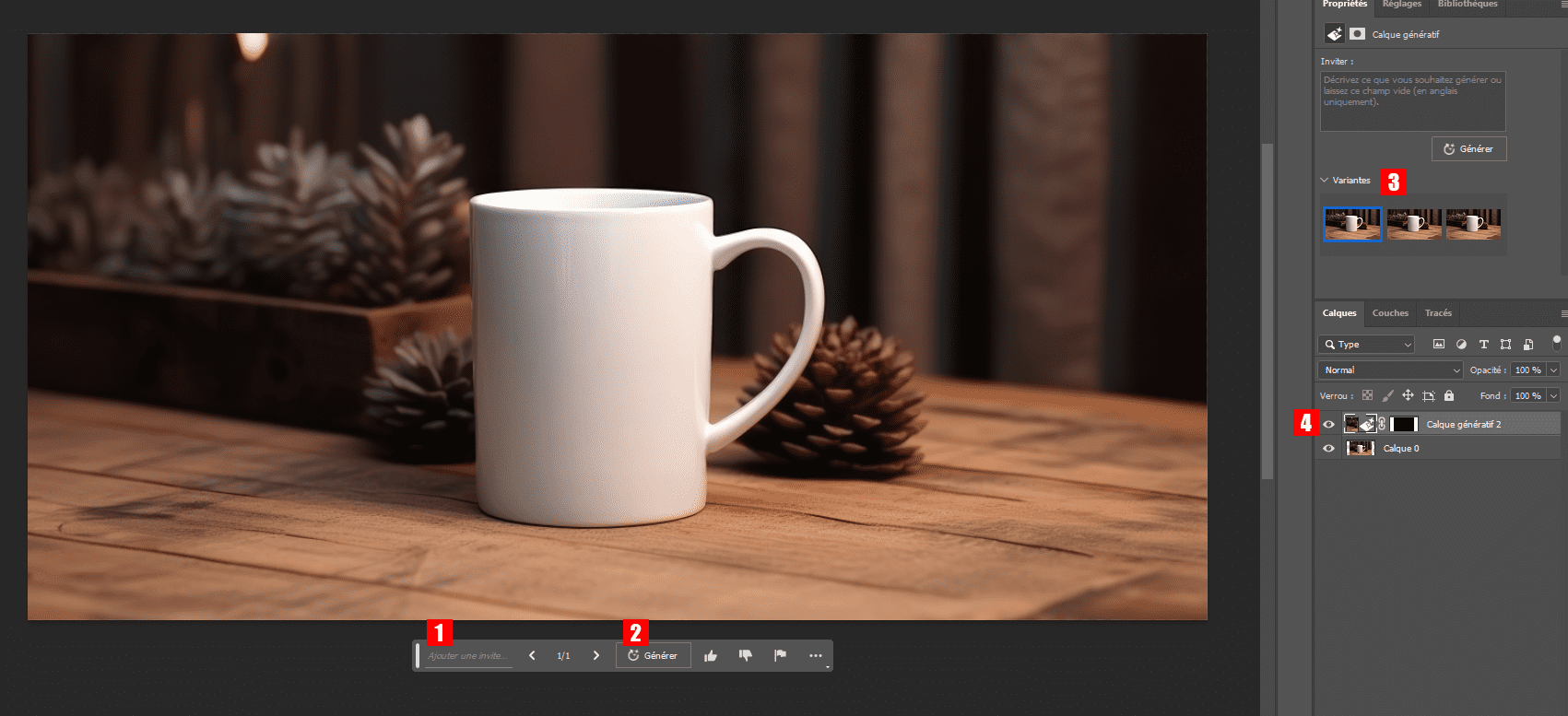
فوٹوشاپ IA کے ساتھ پس منظر تیار کریں
کسی شبیہہ کے تصویری علاقے کو بڑھانے کے علاوہ, آپ پس منظر کو تبدیل کرنے کے لئے جنریٹو فلنگ کا استعمال کرسکتے ہیں. اس مرحلے کے ل we ، ہم اپنی شبیہہ سے پس منظر کو ختم کریں گے ، اور اسے “بیرونی” پس منظر سے تبدیل کریں گے. پہلے ، اپنی پسند کے انتخاب کے آلے کے ساتھ ہماری شبیہہ کے لئے مضمون کو منتخب کریں.
اپنے منتخب کردہ مضمون کے ساتھ ، آلے پر کلک کریں الٹی انتخاب (1). اپنے منتخب کردہ علاقے میں ضروری ایڈجسٹمنٹ کریں ، پھر بٹن پر کلک کریں جنریٹو فلنگ (2).
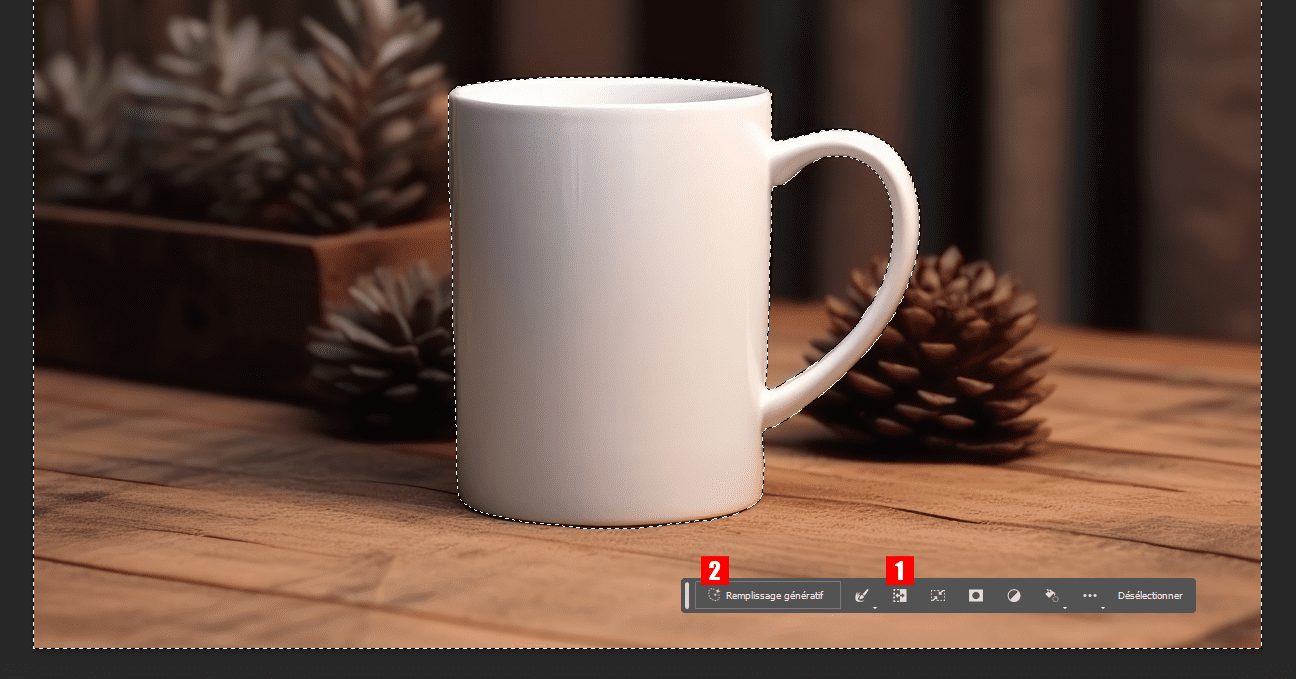
جب متن کی درخواست ظاہر ہوتی ہے تو ، جس پس منظر کو آپ دیکھنا چاہتے ہیں اسے ٹائپ کریں.
میری مثال کے طور پر ، میں “باہر ہمارے پاس لکڑی کی میز” کے اشارے کا استعمال کروں گا (1). پھر بٹن پر کلک کریں پیدا کریں (2)
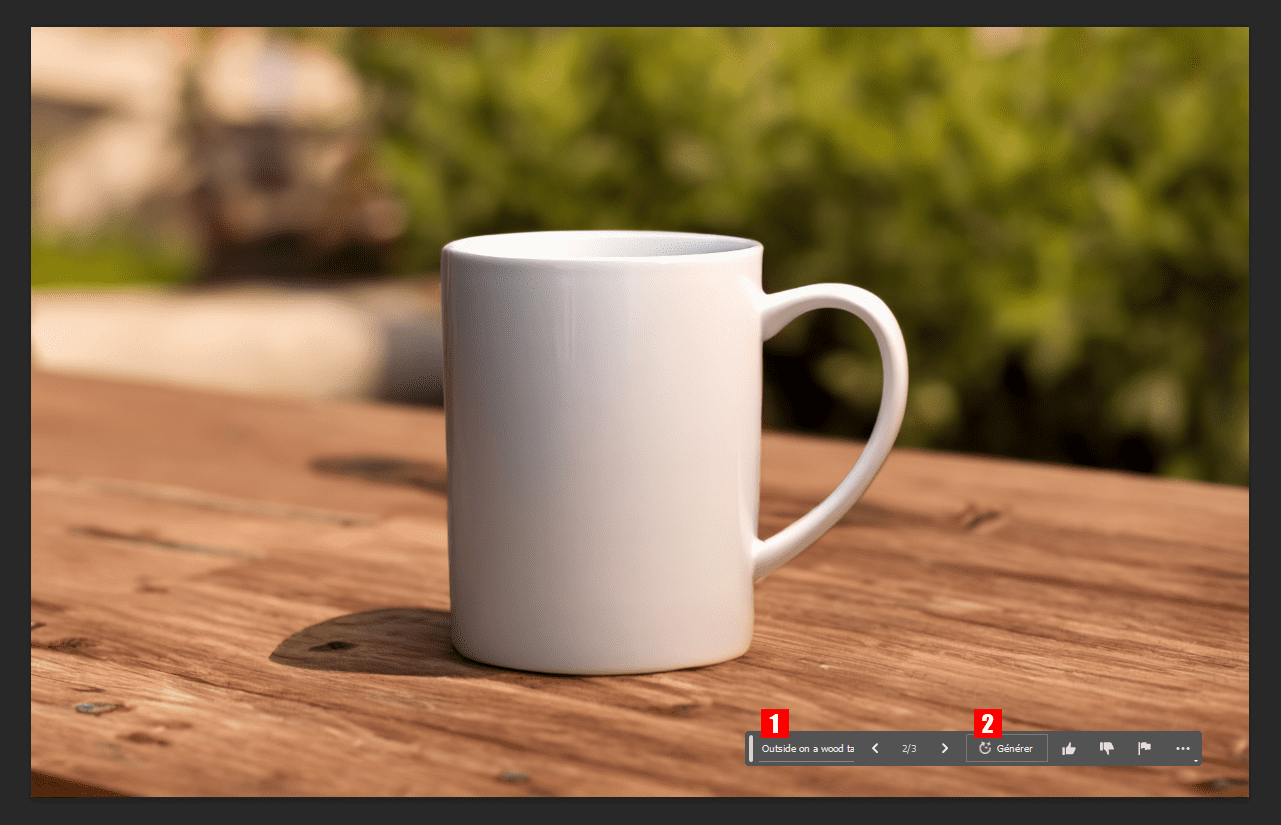
فوٹوشاپ AI کے ساتھ حقیقت پسندانہ اشیاء پیدا کریں
اب جب کہ ہمارے پاس ہمارا نیا پس منظر ہے ، ہماری تصویر میں شوگر چوکوں کو شامل کرنے کے لئے جنریٹو فلنگ کا استعمال کریں. اپنی پسند کے لئے انتخاب کے آلے کا استعمال, اپنی پسند کا علاقہ منتخب کریں (1). پھر بٹن پر کلک کریں جنریٹو فلنگ (2) , اور مطلوبہ متن (میری مثالوں میں سیگ کیوب) درج کریں . پھر کلک کریں پیدا کریں (3).
اس کے بعد فوٹوشاپ آپ کی درخواست کی بنیاد پر نئی اشیاء اور/یا کردار تیار کرے گا. زیادہ سے زیادہ مطابقت پذیر ہونے کو یقینی بناتے ہوئے.
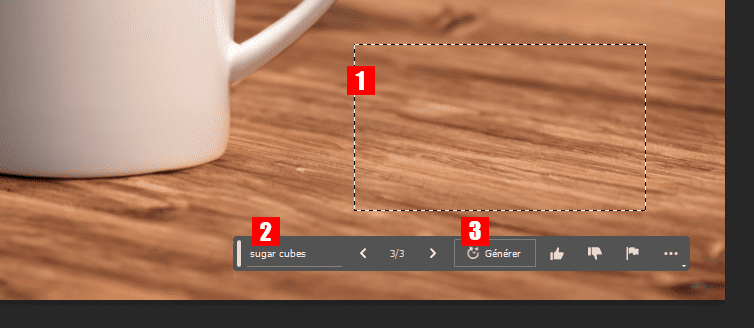
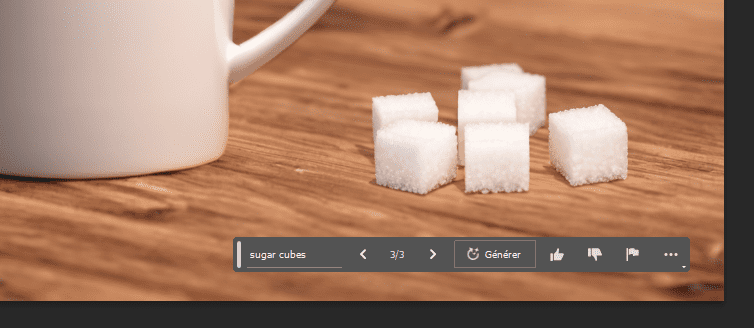
فوٹوشاپ IA کے ساتھ اشیاء کو ہٹا دیں
فوٹوشاپ IA کی جنریٹو بھرنے کی ایک اور دلچسپ خصوصیت اشیاء کو حذف کرنے کا امکان ہے. فرض کریں کہ آپ کے پاس کچھ خامیوں کے ساتھ ایک بہترین تصویر ہے. AI کا استعمال کرتے ہوئے ، صفحہہوٹوشپ آپ کی شبیہہ کے کچھ حصوں کو ہٹا دے گا اور انہیں شبیہہ کے آس پاس کے پکسلز سے بھر دے گا. یہ تائید شدہ مواد کے آلے کی طرح لگتا ہے ، لیکن یہ بہت آگے ہے. کیچڑ اور عجیب و غریب شکل حاصل کرنے کے بجائے, آپ کی شبیہہ کے تبدیل شدہ حصے اتنے سیال ہیں کہ فرق کرنا تقریبا ناممکن ہے.
مثال کے طور پر ، ہم اس تصویر میں PRSENT گلدستے کو تبدیل کرنا چاہیں گے. لاسو ٹول کا استعمال کرتے ہوئے ، اس شے کے ارد گرد ایک انتخاب بنائیں جسے آپ حذف کرنا چاہتے ہیں (1), پھر کلک کریں بھرنے والی نسل (2), پھر پیدا کریں. یقینی بنائیں کہ آپ خالی ٹیکسٹ باکس چھوڑ دیں جب تک کہ آپ اس کی جگہ پر کچھ شامل کرنا نہیں چاہتے ہیں.
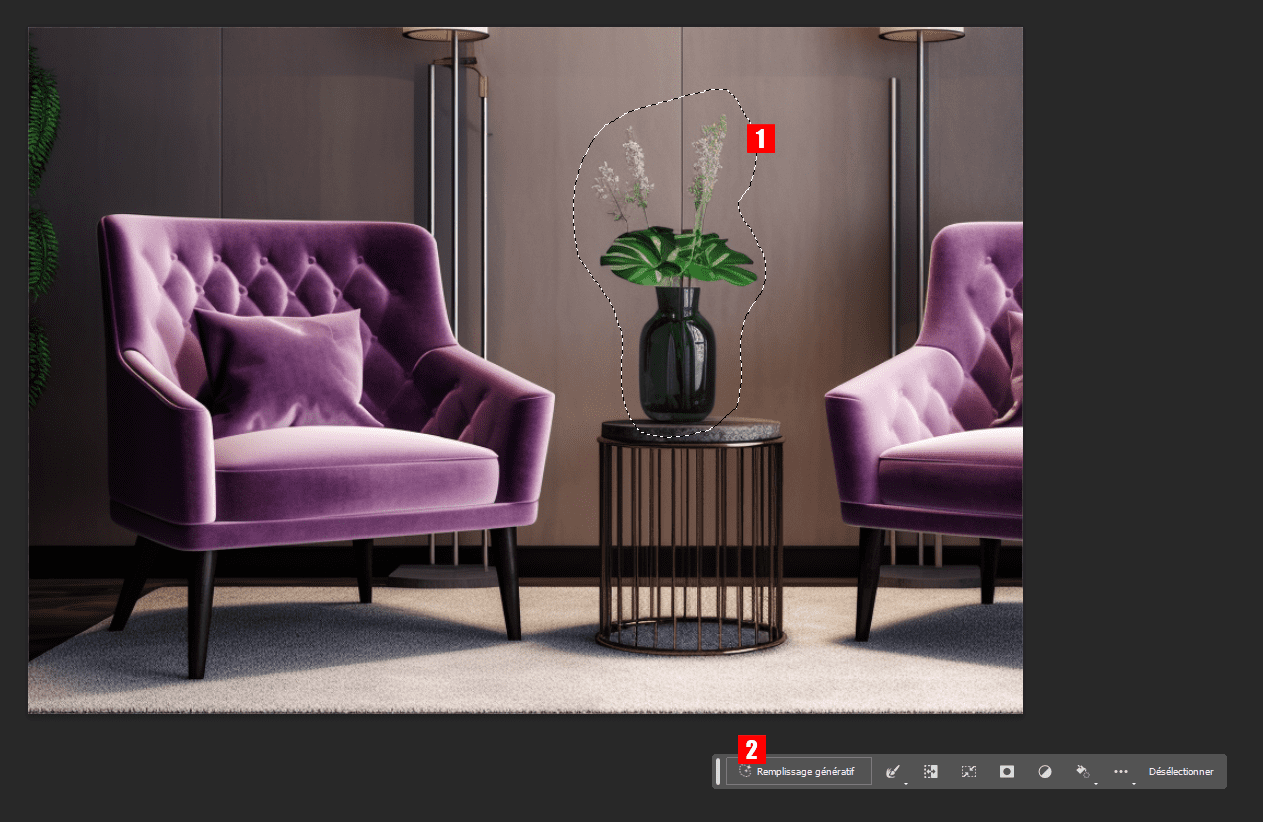
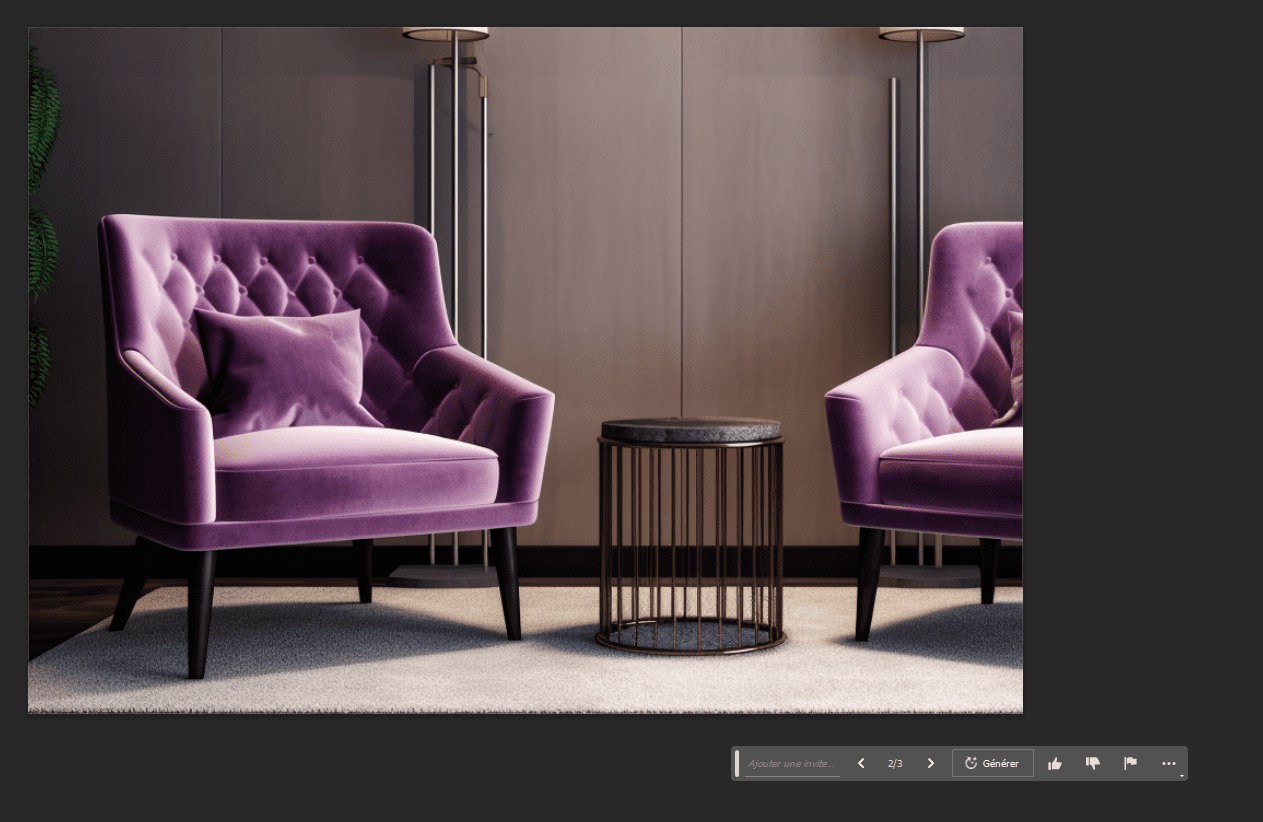
کچھ اشارے جو آپ کی تصاویر فوٹوشاپ AI کے ساتھ تیار کرتے ہیں
اب جب کہ آپ پیداواری بھرنے کے کام کو بہتر سمجھتے ہیں, ہم آپ کو زیادہ موثر انداز میں استعمال کرنے کے لئے کچھ نکات دینا چاہیں گے. اگرچہ فوٹوشاپ اے آئی ٹولز اپنے لئے بہت اچھے طریقے سے کام کرتے ہیں, بہتر نتائج حاصل کرنے اور انہیں فوٹوشاپ کی دیگر خصوصیات کے ساتھ جوڑنے کے لئے کچھ نکات ہیں.
آپ خالی ٹیکسٹ فیلڈ چھوڑ سکتے ہیں
جب آپ کسی عنصر کو حذف کرنا چاہتے ہیں, جہاں آپ اسے حذف کرنا چاہتے ہیں اس پر ایک انتخاب کریں ، پھر جنریٹری فلنگ پر کلک کریں ، پھر متن میں داخل کیے بغیر پیدا کریں. اس سے فوٹوشاپ کو یہ جاننے کی اجازت ملتی ہے کہ آپ کچھ بھی شامل نہیں کرنا چاہتے ہیں . اگر آپ صرف انتخاب کو آس پاس کی شبیہہ کے پکسلز کی طرح ظاہری شکل سے بھرنا چاہتے ہیں. ناپسندیدہ عناصر کو ختم کرکے فوٹو کو چھونے کا یہ ایک عمدہ طریقہ ہے.
خالی جنریٹو فلنگ کے ٹیکسٹ فیلڈ کو چھوڑ کر پیدا ہونے والے پس منظر کی مثال:
مفت ڈاؤن لوڈ: ایڈوب فوٹوشاپ 2023 AI جنریٹو فل
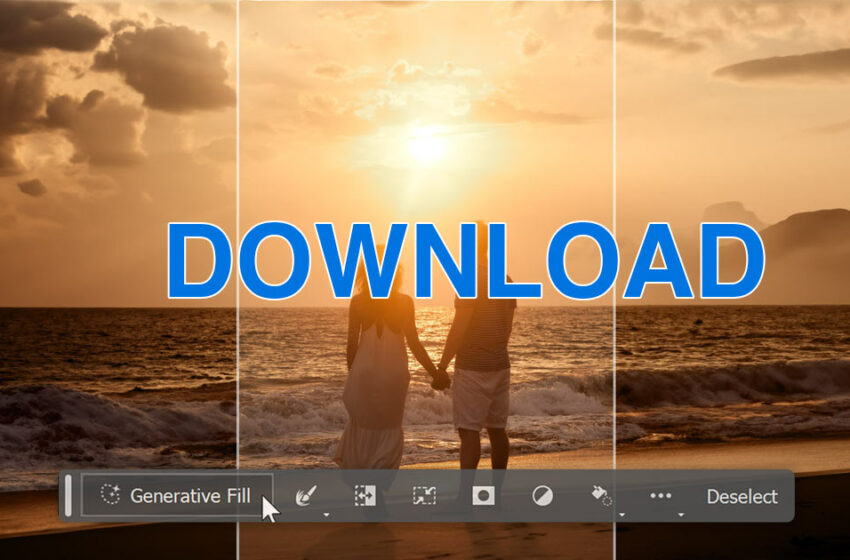
اپنی تخلیقی صلاحیتوں کو جنریٹو فل سے شروع کریں اور اپنے ڈیسک ٹاپ پر فوٹوشاپ ایپلی کیشن (بیٹا) میں ٹیکسٹ پرامپٹس کے ساتھ اپنی تصاویر میں شاندار اپ ڈیٹ لائیں۔.
جنریٹو فل کو دریافت کریں – آپ کی فطری تخلیقی صلاحیتوں کی بنیاد پر ، اے آئی کے ذریعہ ایندھن کی خصوصیات کا نیا انقلابی اور جادوئی سویٹ ، جس سے آپ اپنی تصاویر سے مواد کو شامل کرنے ، بڑھانے یا حذف کرنے کی اجازت دیتے ہیں۔. آپ حقیقت پسندانہ نتائج حاصل کرسکتے ہیں جو آپ کو حیرت میں ڈالیں گے ، آپ کو خوش کریں گے اور چند سیکنڈ میں آپ کو حیران کردیں گے.
فوٹوشاپ آفس ایپلی کیشن (بیٹا) میں جنریٹری فلنگ کی کوشش کریں
فوٹوشاپ کی درخواست (بیٹا) حاصل کریں
اپنے ڈیسک ٹاپ پر فوٹوشاپ (بیٹا) ایپ کو انسٹال کرنے کے لئے ، اپنے تخلیقی کلاؤڈ ڈیسک ٹاپ ایپلی کیشن کے بیٹا ایپس ٹیب پر جائیں اور انسٹال فوٹوتھپ (بیٹا) کو منتخب کریں۔.
جنریٹو بھرنے کے ساتھ ، آپ کر سکتے ہیں:
- اشیاء پیدا کریں: اپنی شبیہہ میں ایک علاقہ منتخب کریں ، پھر اس کی وضاحت کریں کہ آپ کسی ٹیکسٹ پرامپٹ کے ذریعہ کیا شامل/تبدیل کرنا چاہتے ہیں.
- پس منظر تیار کریں: اپنے مضمون کے پیچھے پس منظر منتخب کریں ، پھر متن کے اشارے سے ایک نیا منظر تیار کریں.
- تصاویر کو ختم کریں: اپنی شبیہہ کے کینوس کو بڑھاؤ ، پھر خالی خطے کا انتخاب بنائیں.
- بغیر دعوت کے پیدا کریں آپ کے منظر کی ایک ہم آہنگی توسیع پیدا کرے گا. ایک اشارہ والی نسل آپ کے باقی منظر کو بڑھاتے ہوئے آپ کی شبیہہ میں مواد شامل کرے گی.
- آبجیکٹ کو حذف کریں: اس شے کو منتخب کریں جس کو آپ حذف کرنا چاہتے ہیں ، پھر بغیر کسی اشارے کے تیار کریں تاکہ جینیٹو ٹکنالوجی کو غائب ہوجائے.
- اور اس سے بھی زیادہ… جنریٹو فلنگ ناقابل یقین حد تک ورسٹائل ہے. اصل خیالات کے ساتھ تجربہ کریں ، مختلف تصورات کے بارے میں سوچیں اور آنکھ کے پلک جھپکتے میں درجنوں مختلف حالتیں پیدا کریں.



